基于ECS服务器搭建FTP服务
vsftpd(very secure FTP daemon)是一款在Linux发行版中最受推崇的FTP服务器。vsftpd支持匿名访问和本地用户模式两种访问方式。匿名访问方式任何用户都可以访问搭建的FTP服务;本地用户模式只支持添加的本地用户访问搭建的FTP服务。
说明: 匿名用户模式和本地用户模式只可同时配置一种。
本文主要介绍被动模式下,使用本地用户访问FTP服务器的配置方法。
1. 安装vsftpd
1.1 执行以下命令安装vsftpd
yum install -y vsftpd
返回如下图所示界面时,表示安装成功

1.2 设置FTP服务开机自启动
systemctl enable vsftpd.service
1.3 启动FTP服务
systemctl start vsftpd.service
1.4 运行以下命令查看FTP服务监听的端口
netstat -antup | grep ftp
出现如下图所示界面,表示FTP服务已启动,监听的端口号为 21。此时,vsftpd默认已开启匿名访问功能,您无需输入用户名密码即可登录FTP服务器,但没有修改或上传文件的权限。

2. 配置vsftpd
2.1 为FTP服务创建一个Linux用户
本示例中,该用户名为ftptest
adduser ftptest
2.2 修改ftptest用户的密码
运行命令后,根据命令行提示完成FTP用户的密码修改
passwd ftptest
2.3 创建一个供FTP服务使用的文件目录
mkdir /var/ftp/test
2.4 创建测试文件
该测试文件用于FTP客户端访问FTP服务器时使用
touch /var/ftp/test/testfile.txt
2.5 更改/var/ftp/test目录的拥有者为ftptest
chown -R ftptest:ftptest /var/ftp/test
2.6 依次执行以下命令,修改vsftpd.conf配置文件,配置FTP为被动模式
注意:您需要将echo “pasv_address=<FTP服务器公网IP地址>” >> /etc/vsftpd/vsftpd.conf命令中的<FTP服务器公网IP地址>替换为自己的ECS服务器的弹性IP
sed -i 's/anonymous_enable=YES/anonymous_enable=NO/' /etc/vsftpd/vsftpd.conf #禁止匿名登录FTP服务器?
sed -i 's/listen=NO/listen=YES/' /etc/vsftpd/vsftpd.conf #监听IPv4 sockets?
sed -i 's/listen_ipv6=YES/#listen_ipv6=YES/' /etc/vsftpd/vsftpd.conf #关闭监听IPv6 sockets?
sed -i 's/#chroot_local_user=YES/chroot_local_user=YES/' /etc/vsftpd/vsftpd.conf #全部用户被限制在主目录?
sed -i 's/#chroot_list_enable=YES/chroot_list_enable=YES/' /etc/vsftpd/vsftpd.conf #启用例外用户名单?
sed -i 's/#chroot_list_file=/chroot_list_file=/' /etc/vsftpd/vsftpd.conf #指定例外用户列表文件,列表中的用户不被锁定在主目录?
echo "allow_writeable_chroot=YES" >> /etc/vsftpd/vsftpd.conf?
echo "local_root=/var/ftp/test" >> /etc/vsftpd/vsftpd.conf #设置本地用户登录后所在的目录?
echo "pasv_enable=YES" >> /etc/vsftpd/vsftpd.conf #开启被动模式?
echo "pasv_address=<FTP服务器公网IP地址>" >> /etc/vsftpd/vsftpd.conf #本教程中为ECS服务器弹性IP?
echo "pasv_min_port=20" >> /etc/vsftpd/vsftpd.conf #设置被动模式下,建立数据传输可使用的端口范围的最小值?
echo "pasv_max_port=21" >> /etc/vsftpd/vsftpd.conf #设置被动模式下,建立数据传输可使用的端口范围的最大值
2.7 创建chroot_list文件,并在文件中写入例外用户名单
(1) 创建chroot_list文件
vim /etc/vsftpd/chroot_list
(2)按i进入编辑模式
(3)输入例外用户名单
此名单中的用户不会被锁定在主目录,可以访问其他目录。本示例中,没有例外用户,可以不输入例外用户名单。
(4)按ECS退出编辑模式,然后输如:wq并回车以保存并关闭文件
说明: 没有例外用户时,也必须创建chroot_list文件,内容可为空
(5)重启vsftpd服务
systemctl restart vsftpd.service
3. 配置安全组
搭建好FTP服务后,在ECS实例安全组的入方向添加规则并放行下列FTP端口
说明: 大多数客户端位于局域网中,IP地址是经过转换的,因此ipconfig或ifconfig命令返回的IP不一定是客户端的真实公网IP地址。若后续客户端无法登录FTP服务器,请重新确认其公网IP地址。
3.1 在安全组规则页签的访问规则区域,选择入方向>手动添加

3.2 添加配置
具体配置如下图,然后单击保存
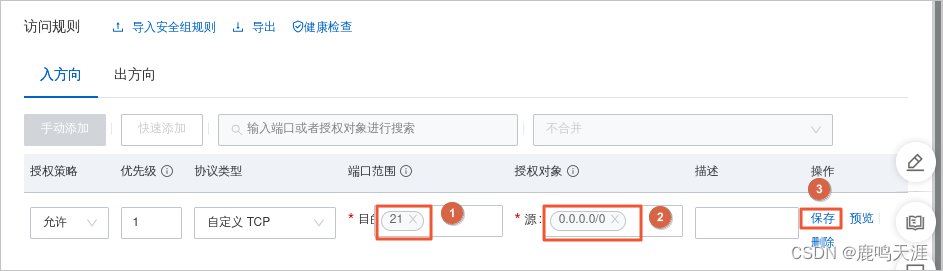
说明:
(1)0.0.0.0/0为允许所有IP地址访问,可以根据您本地公网IP地址或网段进行设置来增加安全性(浏览器中输入IP即可查看您本地IP地址)
(2)需要根据服务器的具体情况设置端口范围,例如ftp开放21端口,数据库开放3306端口等
4. 客户端测试
FTP客户端、Windows命令行工具或浏览器均可用来测试FTP服务器。(此步骤仅适用于本地用户,匿名模式无需进行测试操作)
说明:使用浏览器访问FTP服务器出错时,建议您清除浏览器缓存后再尝试。
(1) 在您的本地主机中,打开此电脑
(2) 在地址栏中输入ftp://<FTP服务器公网IP地址>:FTP端口,FTP服务器公网IP地址为ECS服务器的弹性IP地址。例如:ftp://127.0.0.1:21。
说明:如果您使用Mac OS系统,您可使用浏览器访问。
(3) 在弹出的对话框中,输入用户名和密码(前面配置的用户名和密码)
(4) 登录成功界面如下,您可在FTP服务器中查看到testfile.txt文件,此时您也可对FTP文件进行相应权限的操作
如果连接时出现以下错误:
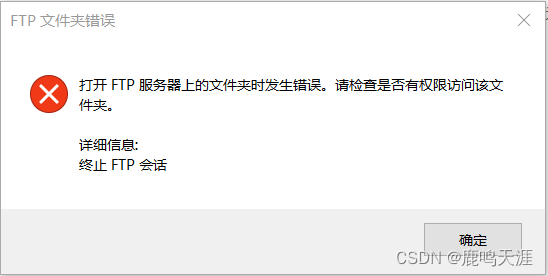
解决方法:
打开本地电脑的控制面板,找到Internet选项-高级-去掉【使用被动FTP(用于防火墙和DSL调制解调器的兼容)】前面的对勾,点击右下角应用,再次访问就好了

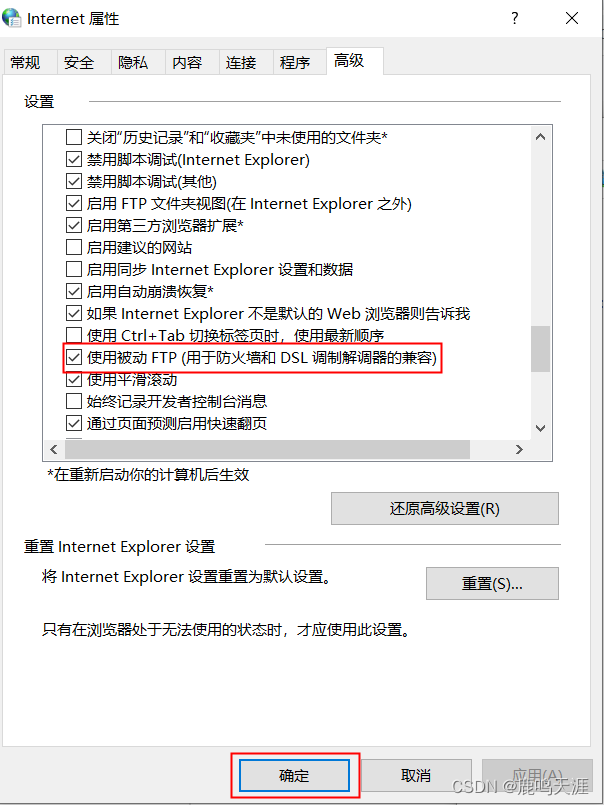
原文链接:https://blog.csdn.net/Cafune_f/article/details/126433685
本文来自互联网用户投稿,该文观点仅代表作者本人,不代表本站立场。本站仅提供信息存储空间服务,不拥有所有权,不承担相关法律责任。 如若内容造成侵权/违法违规/事实不符,请联系我的编程经验分享网邮箱:chenni525@qq.com进行投诉反馈,一经查实,立即删除!
- Python教程
- 深入理解 MySQL 中的 HAVING 关键字和聚合函数
- Qt之QChar编码(1)
- MyBatis入门基础篇
- 用Python脚本实现FFmpeg批量转换
- Linux mcd命令教程:如何在MS-DOS文件系统中切换工作目录(附实例教程和注意事项)
- Hive添加第三方Jar包方式总结
- 经典算法-模拟退火算法求解旅行商问题TSP
- Prometheus最佳实践 Summary和Histogram
- 这套 Nginx 日志解决方案,真香!
- Golang爬虫技术
- Document对象详解
- 【SpringBoot】-Spring MVC详解
- 由于找不到msvcp140.dll无法继续执行代码原因及解决教程分享
- C++模板